この記事ではNetflix(ネットフリックス)の解約・退会方法を画像付きで分かりやすく解説していきます。
解約・退会するタイミングはいつが良いのか?というところも気になったので調べてみました!
結論から先にお話しすると、解約・退会するタイミングは現在の請求期間中ならいつでもOKです!
例えば7月16日に契約したとすると、1ヵ月ごとの契約なので、現在の請求期間の最終日は8月15日となります。それまでに解約・退会すれば、たとえ7月17日に手続きをしたとしても、8月15日までは利用できるのです!
それでは、詳しく見ていきましょう!
スポンサーリンク
読みたいところからどうぞ!
Netflix(ネットフリックス)の解約・退会方法を画像付きで解説!
スマホの場合、Netflix(ネットフリックス)から解約・退会は出来ません。ブラウザでログインして解約・退会手続きをします。
パソコンの場合も手順は同じなのでこのまま読み進めてくださいね。
Netflixは決済方法によって解約・退会方法が異なります。
まずクレジットカード決済にしている場合の手続きをご紹介します。プリペイドカード、PayPal決済にしている場合もこれと同様です。
iTunes決済、Google Play決済の場合は後ほどご紹介します。
ブラウザのNetflix(ネットフリックス)にログインする
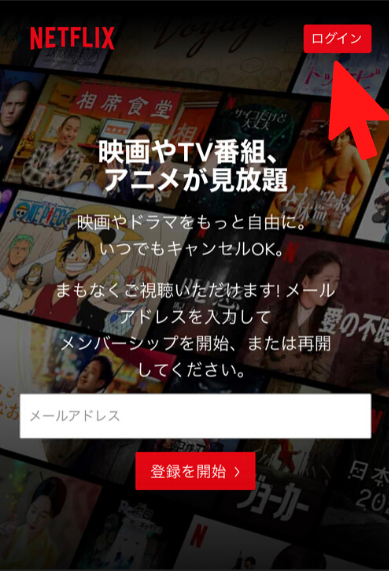
右上の「ログイン」をタップ。
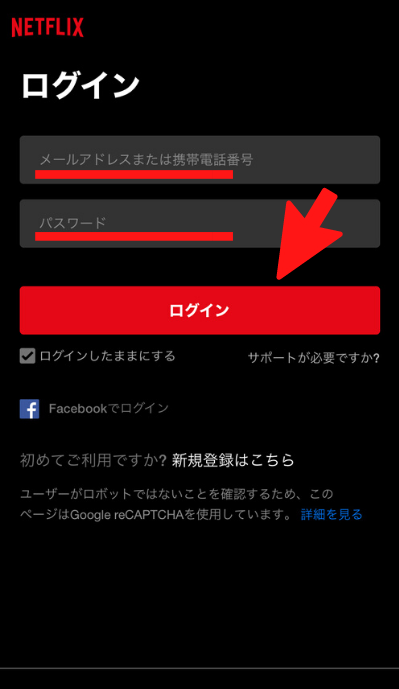
「メールアドレス」または「携帯番号」と「パスワード」を入力して「ログイン」をタップ。
メニューからアカウントを選択する

左上のメニューバーをタップ。
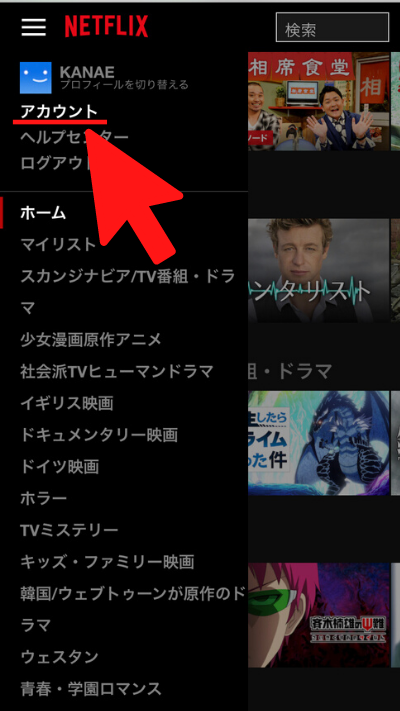
「アカウント」をタップ。
メンバーシップをキャンセルする
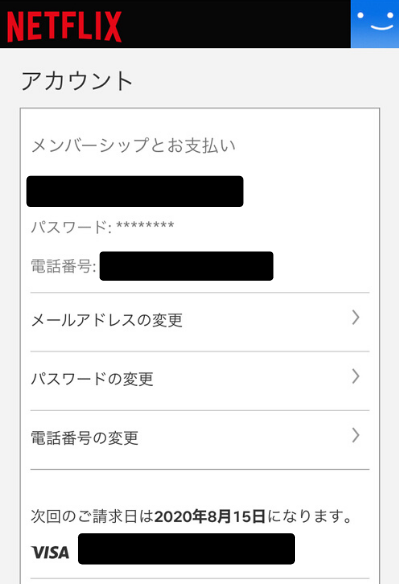
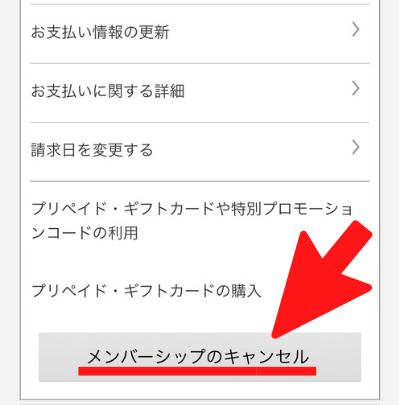
下にスクロールして「メンバーシップのキャンセル」をタップ。
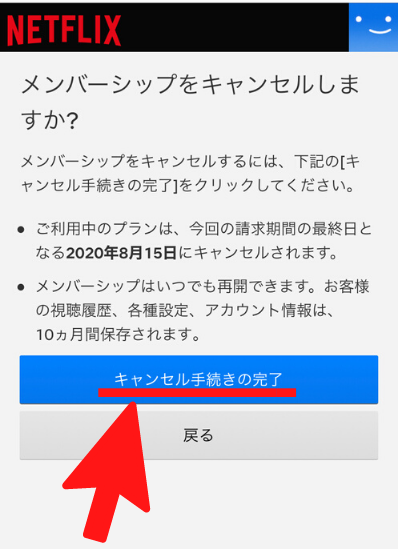
内容を確認して「キャンセル手続きの完了」をタップ。
これで解約・退会の手続きは終了です。
Netflix(ネットフリックス)は決済方法によって解約・退会の手続きが異なる!
先にクレジットカード決済の場合の解約・退会方法をご紹介しました。
次にiTunes決済、Google Play決済の場合の解約・退会方法をご紹介します。
iTunes決済の場合
- クレジットカード決済と同様、ログイン後アカウントを開く。
- 「iTunesを通じたご請求とお支払い」の中の「iTunes」をタップ。
- 「このページ”iTunes Store”で開きますか?」と出るので「開く」をタップ。
- iPhone・iPad本体の設定になるので、「トライアルをキャンセルする」をタップ。
- 「キャンセルの確認」で「確認」をタップ。
Google Play決済の場合
- クレジットカード決済と同様、ログイン後アカウントを開く。
- 「Google Playを通じたご請求とお支払い」の中の「Google Play」をタップ。
- 「定期購入」をタップ。
- 「Netflix」の「キャンセル」をタップ。
- 「定期購入を解約しますか?」と出るので「定期購入を解約」をタップ。
Netflix(ネットフリックス)を解約・退会するタイミングは、現在の請求期間中ならいつでもOK!
Netflix(ネットフリックス)では解約・退会の処理は現在の請求期間の最終日に行われます。
例えば7月16日に契約したとすると、1ヵ月ごとの契約なので、現在の請求期間の最終日は8月15日となります。ですので解約・退会の処理は8月15日に行われることになります。
動画配信サービスによって解約のタイミングって違うんですよね。解約するタイミングによっては損をしてしまうことも…。
Netflix(ネットフリックス)の場合は、上記の例でたとえ契約翌日の7月17日に解約の手続きをしたとしても、8月15日までは利用できるのです!
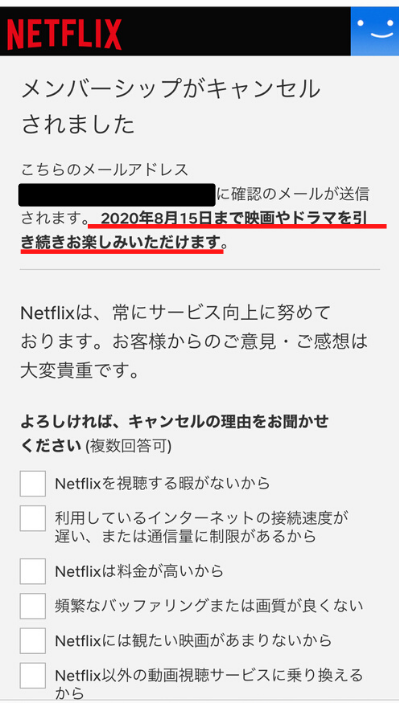
実際に例に挙げた日程で解約・退会の手続きをしましたが、手続き後にしっかり最終利用可能日が明記されていました!
まとめ
この記事ではNetflix(ネットフリックス)の解約・退会方法を画像付きで解説しました。
スマホの場合、Netflix(ネットフリックス)のアプリから解約することは出来ません。ブラウザで公式サイトにアクセス、ログインして解約作業をします。
解約・退会するタイミングは現在の請求期間中ならいつでもOK!解約後の請求期間中な引き続き利用することができます!
これなら解約手続きだけ済ませておけば、解約し忘れ防止にもなりますね!
最後までご覧いただき有難う御座いました。
スポンサーリンク



コメントを残す